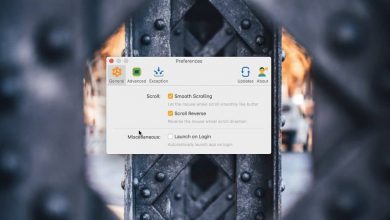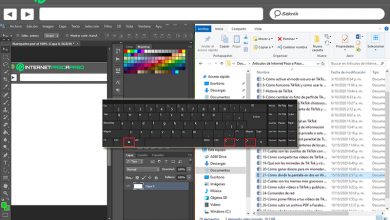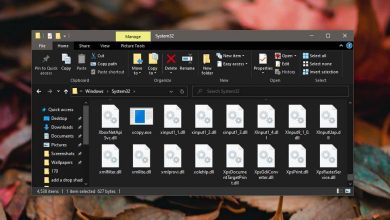Comment installer le thème d’icône d’ombre sur Linux
Shadow est un beau thème d’icônes fortement inspiré de la conception matérielle de Google et de l’idée des ombres portées, et il promet d’être un thème complet, avec une icône de remplacement pour presque tous les programmes Linux disponibles aujourd’hui.
Le thème de l’icône d’ombre est disponible pour les utilisateurs de Linux via le site Web Gnome-Look. Bien que ne vous inquiétez pas, ce n’est pas parce que vous êtes dans Gnome-Look que vous serez obligé d’utiliser le shell Gnome pour l’utiliser, car il fonctionne sur presque tous les environnements de bureau Linux.
Remarque: vous ne voulez pas avoir affaire à Gnome-Look? Le code source du thème de l’icône Ombre est disponible sur Github. Pour obtenir cette version du thème, assurez-vous que vous disposez du dernier package Git, puis cliquez sur le bouton «cloner ou télécharger» sur la page Shadow git .
Pour télécharger la dernière version du thème d’icônes Shadow à partir du site Web de Gnome-Look, cliquez sur ce lien ici . Une fois sur la page d’ombre, trouvez le bouton «fichiers» et sélectionnez-le avec la souris.
Lorsque vous sélectionnez l’option «Fichiers», une liste de téléchargements d’icônes d’ombre apparaîtra. Si vous utilisez Gnome Shell, Cinnamon ou un autre environnement de bureau basé sur GTK, téléchargez le premier fichier de la liste. Ou, si vous utilisez KDE Plasma 5 ou LXQt, cliquez sur l’icône de téléchargement à côté de «shadow-kde».
Extraire le thème de l’icône de l’ombre
Avec le thème de l’icône Shadow téléchargé sur votre PC Linux, il est temps d’extraire l’archive TarXZ qui l’accompagne afin que les fichiers qu’il contient soient accessibles. Pour ce faire, ouvrez le gestionnaire de fichiers sur votre PC Linux et cliquez sur le dossier «Téléchargements».
Une fois dans le dossier «Téléchargements», recherchez le fichier Shadow TarXZ et faites un clic droit avec la souris. Ensuite, trouvez dans le menu contextuel l’option «extraire» et sélectionnez-la pour décompresser le fichier TarXZ.
Ligne de commande
Préférez-vous utiliser le terminal pour extraire des fichiers? Voilà ce que vous devez faire. Commencez par démarrer une fenêtre de terminal avec la combinaison de touches Ctrl + Alt + T ou Ctrl + Maj + T. Ensuite, utilisez la commande CD pour déplacer la session de terminal de votre dossier personnel (~ /) vers le répertoire «Téléchargements» .
cd ~ / Téléchargements
Dans le répertoire «Téléchargements», exécutez la commande tar pour décompresser complètement l’archive Shadow TarXZ.
Shadow pour GTK
ombre mkdir; ombre tar xJvf - *. tar.xz -C ombre
Shadow pour KDE
ombre mkdir; shadow-kde - *. tar.xz -C ombre
Vérifiez les fichiers
Une fois les fichiers d’icônes d’ombre extraits, utilisez la commande CD pour déplacer la session de terminal vers le dossier extrait.
ombre cd
Dans le dossier Shadow, exécutez la commande LS et examinez les fichiers qu’elle contient.
ls
Installer le thème d’icônes d’ombre
Le thème de l’icône d’ombre doit être installé manuellement sur Linux, car le développeur n’inclut pas de script d’installation facile ou quelque chose de similaire. Pour commencer l’installation, lancez une fenêtre de terminal. Après cela, suivez les instructions ci-dessous qui décrivent les différentes façons de configurer le thème.
Installer dans tout le système
La définition du thème d’icônes Shadow à l’échelle du système vous permettra de donner à chaque utilisateur de votre PC Linux la possibilité de le définir comme thème d’icônes par défaut. Cependant, gardez à l’esprit que cela nécessite des privilèges root.
L’accès root sur Linux se fait avec la commande su , ou avec sudo -s si root est désactivé.
le sien -
OU
sudo -s
Maintenant que vous avez un accès root, déplacez la session de terminal dans le dossier «Téléchargements» où le thème de l’icône d’ombre a été extrait.
cd / home / nom d'utilisateur / Téléchargements /
Utilisation de la mv commande , placez l’ombre icône des fichiers dans le répertoire / usr / share / icons dossier .
mv shadow / usr / share / icons /
Installer pour un seul utilisateur
Vous ne voulez pas que tous les utilisateurs de votre PC Linux aient accès au thème d’icônes Shadow? Si tel est le cas, vous devrez le configurer pour un seul utilisateur. Pour ce faire, lancez une fenêtre de terminal. Puis déplacez-vous vers le dossier «Téléchargements» avec la commande CD .
cd ~ / Téléchargements
Créez le dossier «icons» à l’aide de la commande mkdir .
mkdir -p ~ / .icons
Une fois le nouveau dossier créé, utilisez la commande mv pour installer le thème d’icône d’ombre pour un seul utilisateur.
mv shadow ~ / .icons /
Activer l’ombre
> Oui>
Lorsque vous avez ouvert la fenêtre «Paramètres» sur votre PC Linux, parcourez-la et trouvez l’option qui dit «Apparence», «Thèmes» ou «Icônes» et cliquez dessus avec la souris. À partir de là, utilisez le menu pour appliquer Shadow comme thème d’icônes par défaut de votre système.
Vous ne savez pas comment activer le thème de l’icône de l’ombre sur votre PC Linux? Consultez la liste ci-dessous pour l’environnement de bureau que vous utilisez actuellement pour savoir comment appliquer le thème d’icône d’ombre nouvellement installé.
- Coquille de gnome
- Partenaire
- Perruche
- Cannelle
- LXDE
- XFCE4
- LXQt
- KDE Plasma 5